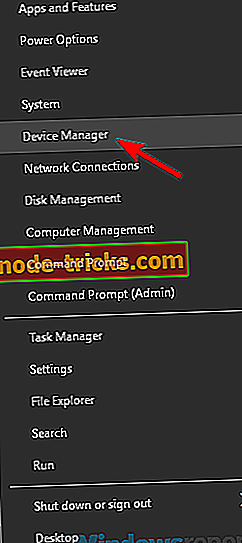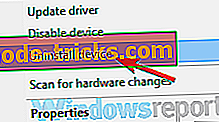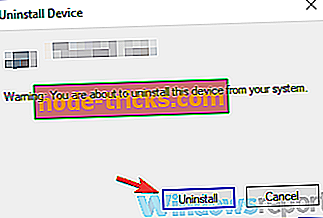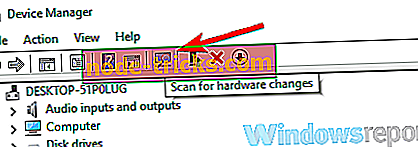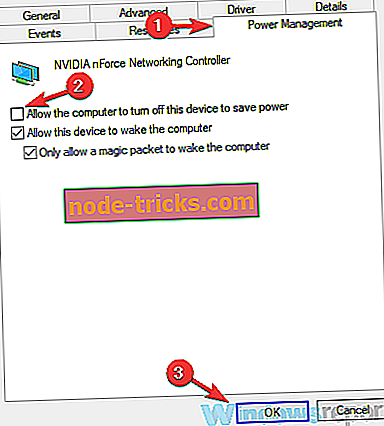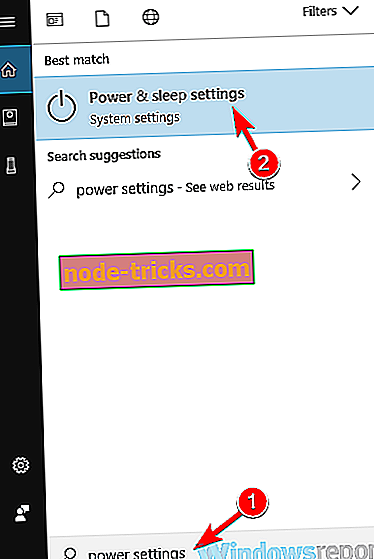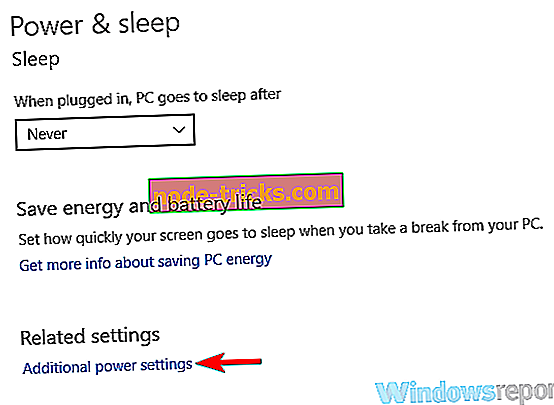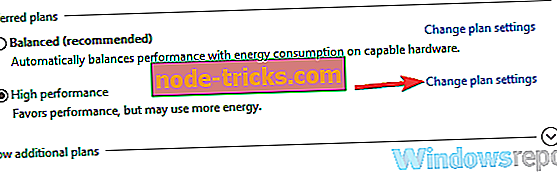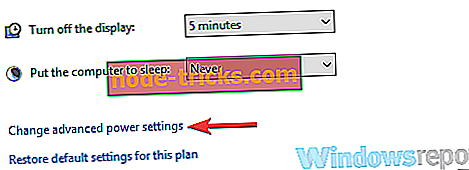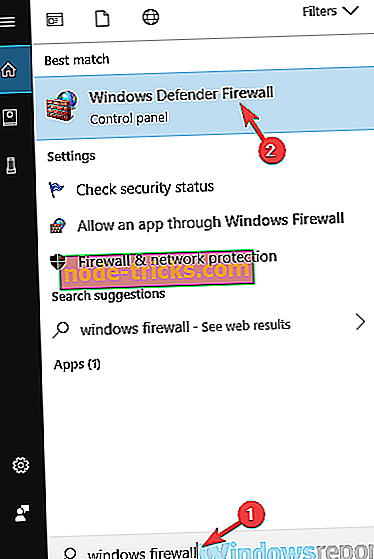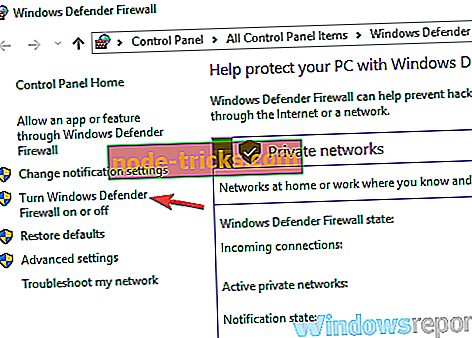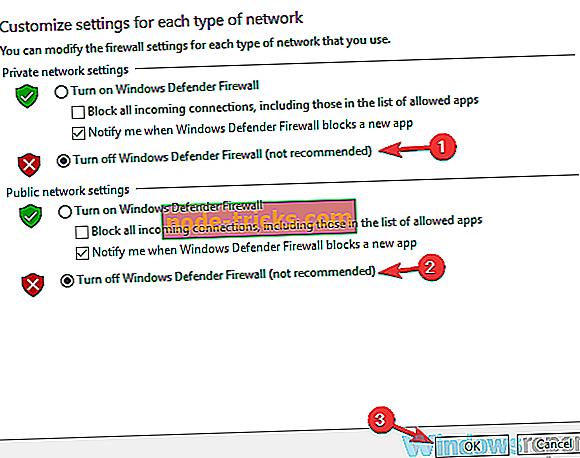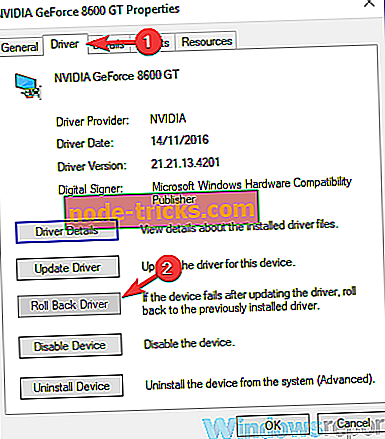Fixare completă: Nu este conectat niciun mesaj disponibil pentru conexiuni în Windows 10, 8.1, 7
Uneori, utilizatorii pot întâlni diverse probleme legate de Internet și vorbind despre care, mulți utilizatori au raportat că nu sunt conectați niciun mesaj disponibil pe PC-ul lor. Acest mesaj poate fi problematic, iar în articolul de astăzi vă vom arăta cum să remediați acest lucru.
Există diferite probleme de rețea care pot apărea pe PC-ul dvs. și mulți utilizatori au raportat mesajul " Nu este conectat nici un mesaj disponibil" . În plus față de acest mesaj, există multe probleme similare care pot apărea și aici sunt câteva dintre aceste probleme:
- Nu sunt disponibile conexiuni HP, laptop - Această problemă poate apărea, de obicei, pe laptop-uri, iar în majoritatea cazurilor problema este cauzată de driverele depășite. Pur și simplu reinstalați sau actualizați driverele și problema ar trebui rezolvată.
- Nu sunt conectate nu există conexiuni disponibile WiFi, Ethernet - Mai mulți utilizatori au raportat că această problemă afectează atât conexiunile Wi-Fi și Ethernet, dar o puteți rezolva cu una dintre soluțiile noastre.
- Nu sunt conectate nu există conexiuni disponibile roșu x - Această problemă este de obicei urmată de o roșie x peste pictograma de rețea. Dacă vă întâlniți, probabil că ar trebui să încercați rularea driverelor de rețea și să verificați dacă rezolvă problema.
Nu este conectat nici un mesaj disponibil mesaj, cum să-l repara?
- Reinstalați driverele de rețea
- Actualizați driverele
- Modificați setările de gestionare a alimentării
- Opriți paravanul de protecție
- Reveniți la scafandrul mai vechi
- Îndepărtați aplicația problematică
- Reporniți / resetați ruterul
Soluția 1 - Reinstalați driverele de rețea
Potrivit utilizatorilor, o cauză obișnuită pentru mesajul Neconectat nu există conexiuni disponibile pot fi driverele de rețea. Uneori, șoferii dvs. pot fi corupți, ceea ce poate duce la această problemă. Cu toate acestea, puteți rezolva problema pur și simplu prin reinstalarea acelor drivere. Pentru a face acest lucru, trebuie doar să urmați acești pași:
- Apăsați tasta Windows + X pentru a deschide meniul Win + X. Selectați Manager dispozitive din listă.
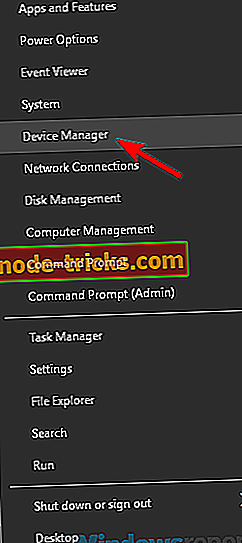
- Când se deschide Device Manager (Manager dispozitive), localizați driverul de rețea, faceți clic dreapta pe el și alegeți Uninstall device (Dezinstalare dispozitiv) .
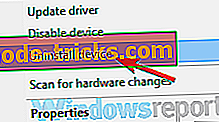
- Acum ar trebui să apară un dialog de confirmare. Verificați Eliminați driverul pentru acest dispozitiv, dacă este disponibil și faceți clic pe Uninstall .
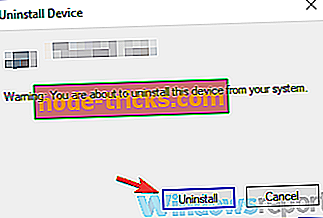
- După dezinstalarea driverului, dați clic pe pictograma Scanare pentru modificările hardware și driverul nou trebuie instalat automat.
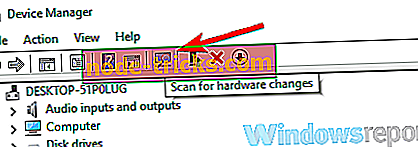
Mai mulți utilizatori au raportat că au fost nevoiți să repornească PC-ul pentru a aplica modificări, deci asigurați-vă că faceți acest lucru. Dacă reinstalarea driverului nu ajută, treceți la următoarea soluție.
Soluția 2 - Actualizați driverele
Dacă primiți mesajul Nu este conectat nici un mesaj disponibil pe PC-ul dvs., problema ar putea fi anumite drivere. Șoferii dvs. pot fi depășite, ceea ce poate cauza apariția acestei probleme. Pentru a remedia problema, este recomandat să vă actualizați toate driverele.
Pentru a face acest lucru, vizitați site-ul web al producătorului adaptorului rețelei și descărcați cele mai recente drivere pentru modelul dvs. După aceasta, instalați driverele și problema ar trebui rezolvată. Dacă nu puteți accesa Internetul la toate pe PC, încercați să descărcați driverele de pe un alt dispozitiv, cum ar fi telefonul sau alt computer, și apoi să încercați să le transferați.
Dacă acest proces pare puțin complicat, puteți utiliza întotdeauna o soluție terță parte, cum ar fi TweakBit Driver Updater, pentru a vă actualiza automat toate driverele. După ce driverele sunt actualizate, verificați dacă problema persistă. Acest instrument este foarte precis și vă permite să executați mai multe sesiuni de scanare. În plus, vă va menține sistemul în siguranță de la deteriorarea permanentă prin descărcarea și instalarea manuală a driverelor greșite.
- Obțineți actualizatorul Tweakbit Driver Updater
Soluția 3 - Modificați setările de gestionare a alimentării
Uneori nu este conectat nu există conexiuni disponibile, poate apărea mesajul datorită setărilor de gestionare a alimentării. Pentru a remedia această problemă, este necesar să împiedicați dezactivarea adaptorului de rețea.
Windows va opri uneori anumite dispozitive pentru a economisi energie, dar puteți dezactiva acest lucru urmând acești pași:
- Deschideți Manager dispozitive . Găsiți adaptorul de rețea și faceți dublu clic pe acesta pentru a deschide proprietățile acestuia.
- Navigați la fila Power Management ( Administrare alimentare ) și debifați opțiunea Allow computer (Opriți computerul) să oprească acest dispozitiv pentru a economisi energie. Acum faceți clic pe OK pentru a salva modificările.
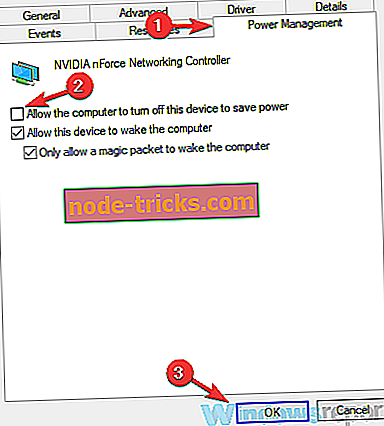
După aceasta, verificați dacă problema este rezolvată. Dacă problema persistă, este posibil să trebuiască să modificați unele setări suplimentare legate de alimentare. Pentru aceasta, urmați acești pași:
- Apăsați tasta Windows + S și introduceți setările de alimentare . Selectați setările Power & sleep din listă.
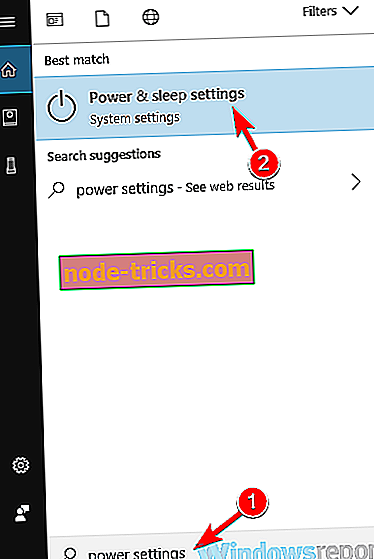
- Aplicația Setări va apărea acum. Localizați setările asociate din panoul din partea dreaptă și dați clic pe Setări suplimentare de alimentare .
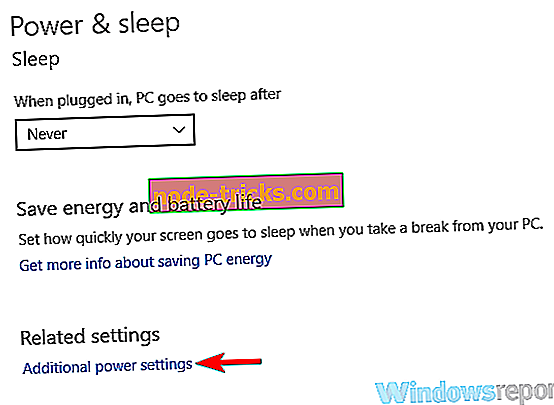
- Găsiți planul de alimentare selectat și faceți clic pe Modificați setările planului de lângă acesta.
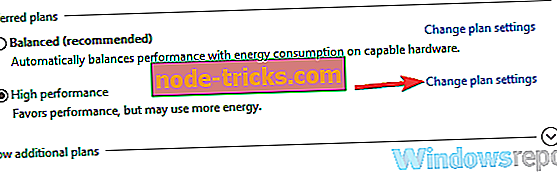
- Acum faceți clic pe Modificați setările avansate de alimentare .
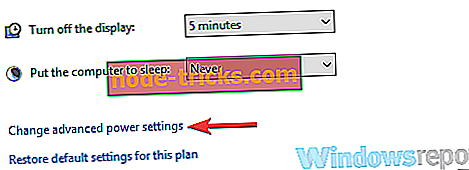
- Localizați setările Adaptorului wireless> Modul de economisire a energiei și setați atât Valori la baterie, cât și Valori conectate la Performanță maximă .
- Dați clic pe Aplicați și pe OK pentru a salva modificările.
După efectuarea acestor modificări, verificați dacă problema a fost rezolvată.
Soluția 4 - Dezactivați paravanul de protecție
Potrivit utilizatorilor, uneori, firewall-ul dvs. poate interfera cu sistemul dumneavoastră, ceea ce poate duce la mesajul " Nu există conexiuni disponibile" . Cu toate acestea, puteți remedia problema pur și simplu dezactivând paravanul de protecție.
Dacă aveți un antivirus sau un paravan de protecție terță, probabil că ar trebui să îl dezactivați mai întâi și să verificați dacă aceasta vă rezolvă problema. Dacă problema persistă, este posibil să fie necesar să dezactivați și Paravanul de protecție Windows. Acest lucru este destul de simplu și puteți face acest lucru urmând acești pași:
- În bara de căutare introduceți firewall . Acum, selectați Windows Defender Firewall din listă.
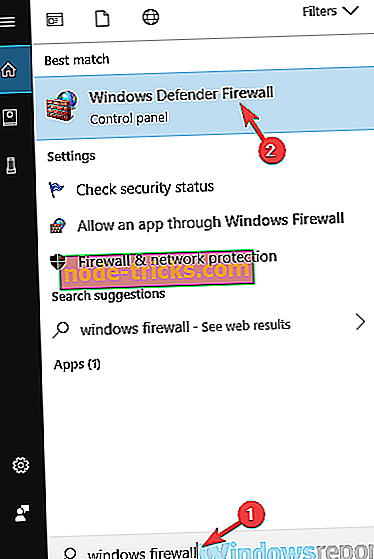
- Când se deschide fereastra Defender Defender Firewall, selectați Opriți sau dezactivați Windows Defender Firewall din meniul din stânga.
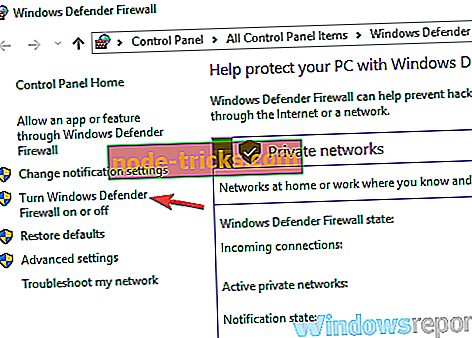
- Selectați Dezactivează paravanul de protecție Windows Defender (nu este recomandat) pentru rețele private și publice . Acum faceți clic pe butonul OK pentru a salva modificările.
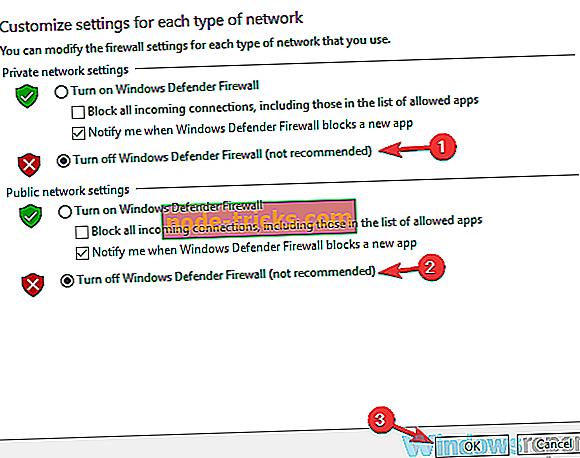
După aceasta, verificați dacă problema persistă. Dacă problema este rezolvată după dezactivarea Paravanului de protecție Windows, trebuie să verificați setările și să le corectați în consecință.
Dacă antivirusul dvs. interferează cu conexiunea la rețea, probabil că este un moment potrivit să vă gândiți la trecerea la un antivirus diferit. Bitdefender oferă o protecție excelentă și nu va interfera în nici un fel cu sistemul dvs. Deci, dacă căutați un nou antivirus, asigurați-vă că ați încercat Bitdefender.
- Descărcați Bitdefender Antivirus 2019 la un preț special de reducere de 35%
Soluția 5 - Reveniți la scafandrul mai vechi
Dacă primiți mesajul Nu există nicio conexiune disponibilă, poate că problema este legată de driver-ele dvs. Windows 10 va actualiza uneori automat driverele fără știrea dvs. și acest lucru poate provoca această problemă și multe alte probleme.
Pentru a remedia problema, utilizatorii sugerează să revin la versiunea mai veche a driverului. Pentru aceasta, urmați acești pași:
- Deschideți Manager dispozitive și faceți dublu clic pe adaptorul de rețea pentru a deschide proprietățile.
- Când se deschide fereastra Proprietăți, accesați fila Driver și faceți clic pe butonul Roll Back Driver .
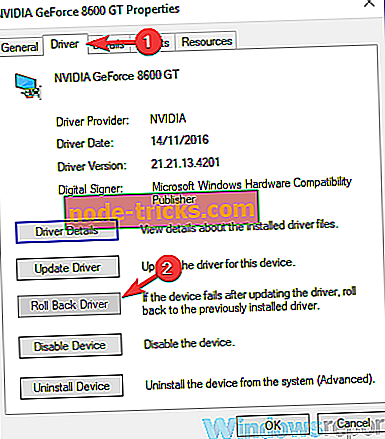
- Urmați instrucțiunile de pe ecran pentru a finaliza procesul de revenire.
După terminarea procesului, verificați dacă problema persistă. Dacă opțiunea de revocare nu este disponibilă, va trebui să reinstalați driverul și să verificați dacă rezolvă problema. Rețineți că Windows va încerca să vă actualizeze automat driverul, așa că vă sfătuim să împiedicați Windows să actualizeze automat driverele.
Soluția 6 - Îndepărtați aplicația problematică
Potrivit utilizatorilor, uneori anumite aplicații pot interfera cu conexiunea la rețea și cauza mesajului " Nu este conectat nici un mesaj disponibil" . Mai mulți utilizatori au raportat că zonele de alarmă pentru zone de alarmă au cauzat această problemă, iar pentru a remedia problema, va trebui să o eliminați de pe PC.
Există mai multe modalități de a elimina o aplicație, dar cea mai eficientă este să utilizați un software de dezinstalare, cum ar fi IOBit Uninstaller . Prin utilizarea software-ului de dezinstalare, veți elimina, de asemenea, toate fișierele și înregistrările de registry asociate zonei de alarmă și va preveni ca orice fișiere rămase să cauzeze probleme în viitor.
- Descarca acum IObit Uninstaller PRO 7 gratuit
Odată ce aplicația problematică este eliminată, verificați dacă mesajul de eroare este încă acolo. Rețineți că și alte aplicații pot provoca această problemă, deci va trebui să eliminați toate aplicațiile care pot interfera cu conexiunea la rețea.
După aceasta, problema ar trebui rezolvată complet.
Soluția 7 - Reporniți / resetați ruterul
Dacă primiți mesajul Nu există nicio conexiune disponibilă, problema ar putea fi ruterul dvs. Uneori pot apărea anumite erori și pentru a le remedia, trebuie să opriți ruterul pentru câteva secunde și să îl reporniți.
Odată ce router-ul dvs. de cizme complet, verificați dacă problema este încă acolo. În cazul în care problema persistă, probabil ar trebui să încercați resetarea routerului. Acest proces este destul de simplu, dar rețineți că va reinițializa setările implicite. Aceasta înseamnă că va trebui să configurați din nou rețeaua fără fir.
Pentru a reseta ruterul, pur și simplu apăsați și mențineți apăsat butonul ascuns pentru o perioadă de câteva secunde. După aceasta, toate setările dvs. vor reveni la setările implicite și problema ar trebui rezolvată.
Nu este conectată nicio conexiune disponibilă, mesajul poate provoca multe probleme pe PC și vă poate împiedica să vă conectați la Internet, dar sperăm că ați reușit să rezolvați această problemă după ce ați utilizat una dintre soluțiile noastre.